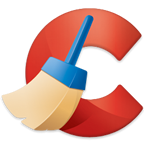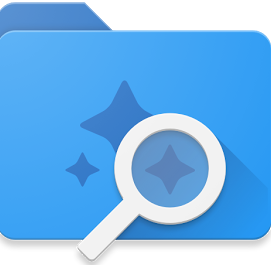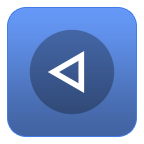夸克如何设置小窗口模式
2025-01-26 10:52:02来源:sxtmmc编辑:佚名
在使用夸克浏览器时,你是否遇到过想要一边看视频一边浏览其他内容的困扰?夸克浏览器的小窗口模式正是为了解决这一问题而设计的。下面,我们就来详细讲解一下如何在夸克浏览器中开启小窗口模式,让你轻松实现多任务操作。
准备工作
首先,请确保你的手机上已经安装了夸克浏览器。如果还没有安装,可以在应用商店搜索“夸克浏览器”进行下载和安装。本教程适用于夸克浏览器的最新版本,不同版本的界面和选项可能会有所不同,但基本步骤是相似的。
通过设置开启小窗口模式
第一步:打开夸克浏览器
在你的手机上打开夸克浏览器,进入浏览器首页。
第二步:进入个人中心
在浏览器首页的右下角,你可以看到一个三条横线的图标,点击它进入“个人中心”界面。
第三步:进入设置
在“个人中心”界面中,你可以看到一个“设置”图标,点击它进入设置界面。
第四步:找到通用选项
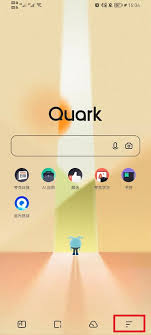
在设置界面中,找到并点击“通用”选项,进入通用设置界面。
第五步:进入视频播放设置
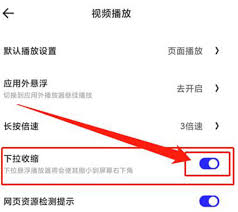
在通用设置界面中,找到“视频播放”选项,点击进入。
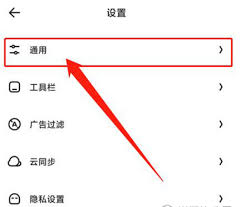
第六步:开启小窗口模式
在视频播放设置界面中,你可以看到一个“下拉收缩”选项。将这个选项右侧的开关按钮打开,即可开启小窗口播放功能。
通过全屏模式开启小窗口模式
除了通过设置开启小窗口模式外,夸克浏览器还提供了另一种便捷的开启方式,即通过全屏模式开启小窗口模式。
第一步:打开视频页面
在夸克浏览器的地址栏输入你想要观看的视频网址,点击进入视频页面。
第二步:进入全屏模式
在视频页面中,点击右上角的“全屏”按钮,将视频切换至全屏模式。
第三步:打开更多选项
在全屏模式下,再次点击右上角的“...”菜单图标,打开更多选项。
第四步:选择小窗播放
在弹出的菜单中,选择“小窗播放”选项,即可将视频调整为小窗口模式。
总结
通过以上两种方法,你可以轻松地在夸克浏览器中开启小窗口模式,实现一边看视频一边浏览其他内容的便捷操作。无论是通过设置开启,还是通过全屏模式开启,都非常简单易懂。如果你还没有尝试过夸克浏览器的小窗口模式,不妨现在就试试吧!相信你会爱上这种多任务操作的方式。